スペイン旅行の移動で欠かせないのが、スペイン鉄道レンフェ(Renfe)。
Renfeの予約は、公式サイトだと手数料が不要。
ただ、日本語の表記はなく、エラーが起こりやすいこともあり戸惑うことも多いです。
そこでこの記事では、Renfe公式サイトの予約手順をすべて解説し、迷うことなく予約が進められるようまとめています。
- Renfe公式サイトの予約方法を解説
- 予約に必要なもの
公式サイトは日本語表記ができず難しく感じるかもしれませんが、この記事でスペイン語をすべて解説しているので安心してくださいね。
【Renfeチケット予約(AVE)】購入に必要なもの
- パスポート
- クレジットカード/デビットカードまたはPaypalアカウント
チケット購入時には、乗車する方の個人情報が必須です。
チケット購入が不要の4歳未満の子どもも、無料チケットの発行が必要です。
クレジットカードまたはPayPalアカウントは、決済に使用するものどちらか1つで大丈夫です。
では、Renfe公式サイト(Web版)での予約方法を順番に解説します。
【レンフェrenfeチケット】公式サイトでの予約方法|スペイン語をすべて解説

レンフェのチケット予約方法を解説
スペイン旅行で移動の多いマドリード⇔バルセロナでの予約を例に解説ます。
- マドリード MADRID PTA. ATOCHA – ALMUDENA GRANDES
- バルセロナ BARCELONA-SANTS
2023年にマドリードのアトーチャ駅(MADRID PUERTA DE ATOCHA)は、
MADRID PTA. ATOCHA – ALMUDENA GRANDESに名称変更しました。
場所は以前と同じです!
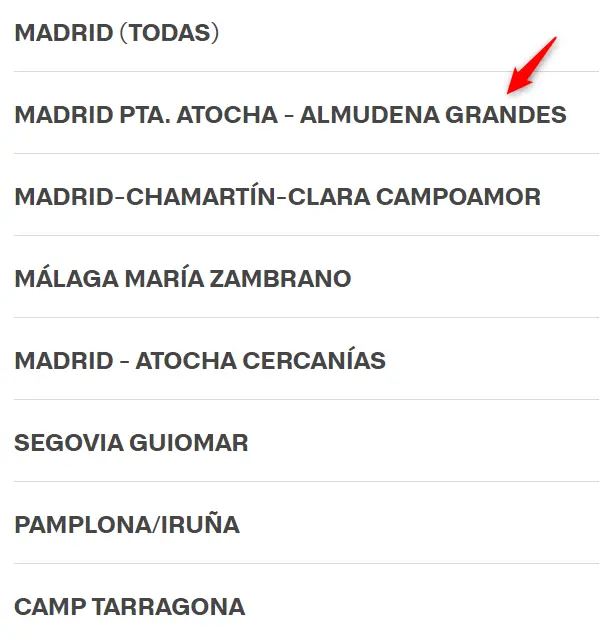
MやBと入力すると、駅名が表示されます。
(※アルファベットで入力してください。ひらがな検索だと表示されません。)
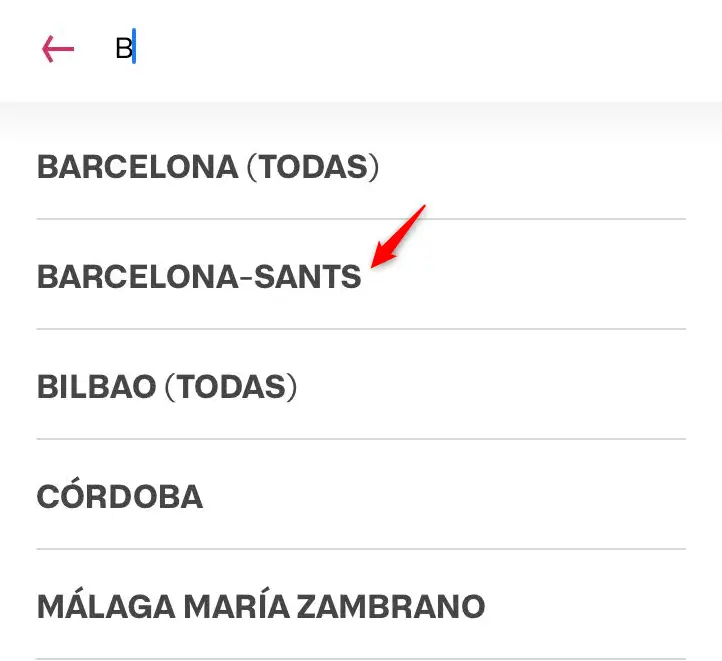
往復の場合はそのままでOKです。
- 往復 ida y vuelta
- 片道 Sólo ida
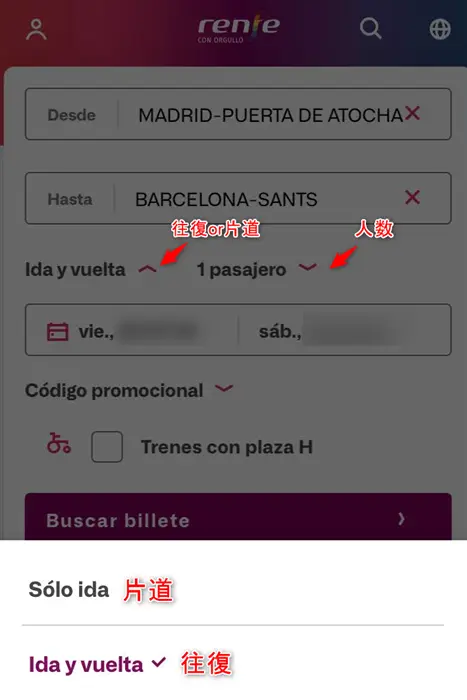
人数を選択します。
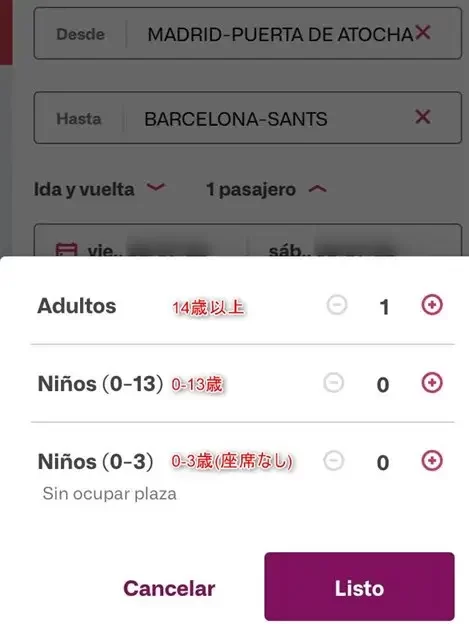
日付を選択し、Aceptarをタップします。
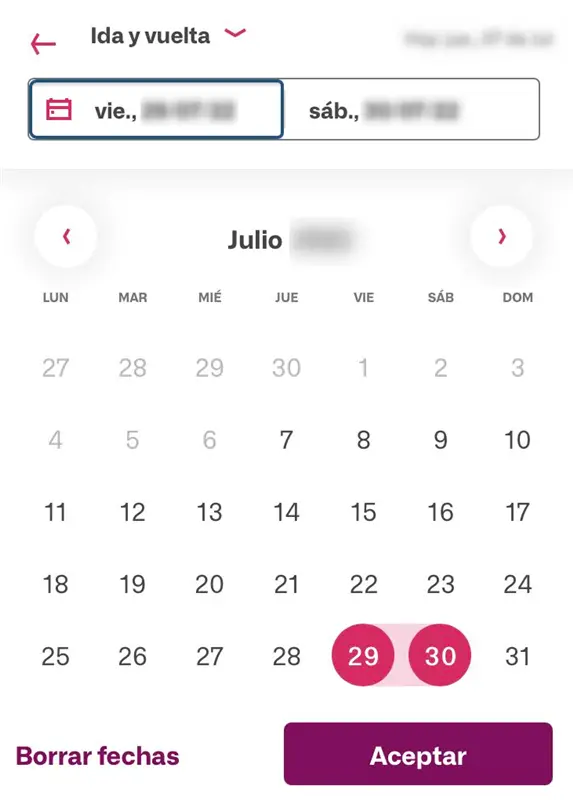
検索内容を入力後、Buscar billeteで列車検索へ。
(Trenes con plaza Hは、車いす固定席です。)
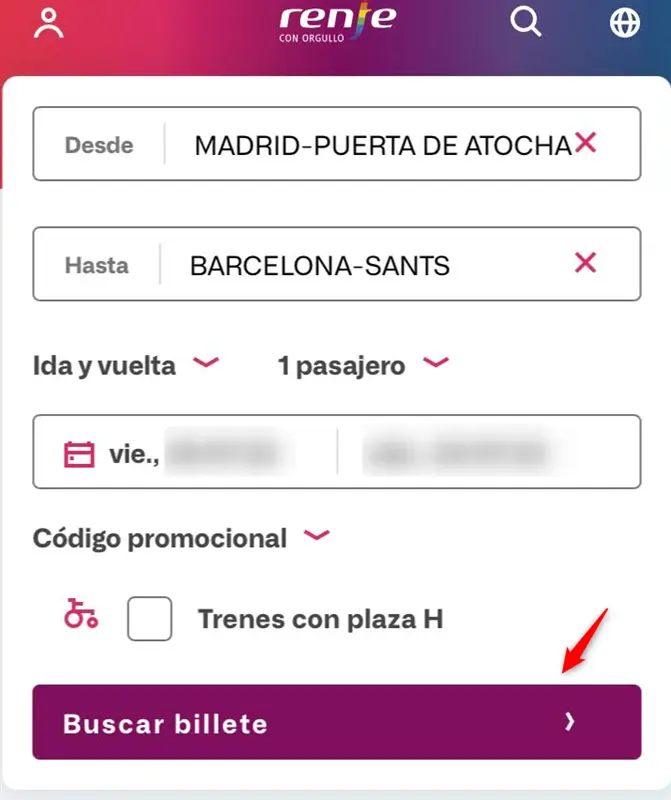
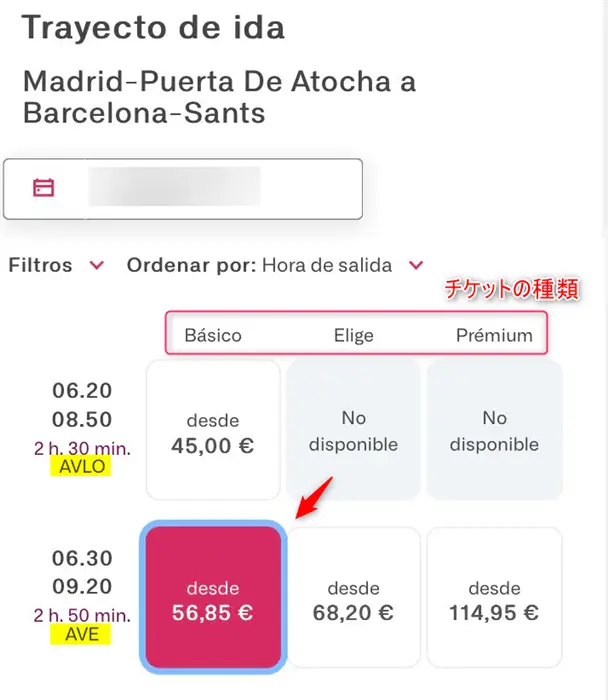
チケット内容を確認することができます。
選択オプションは後ほど追加可能。
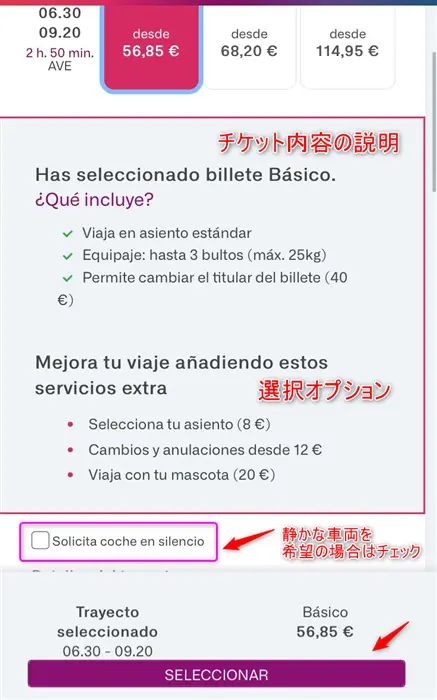
往復の場合は復路も同様に選択し、SELECCIONARをタップします。
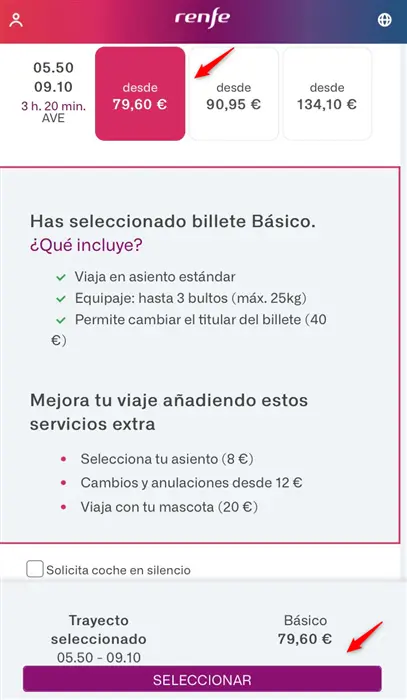
Tipo de Documentoは、Pasaporte/Doc.comunitarioを選択します。
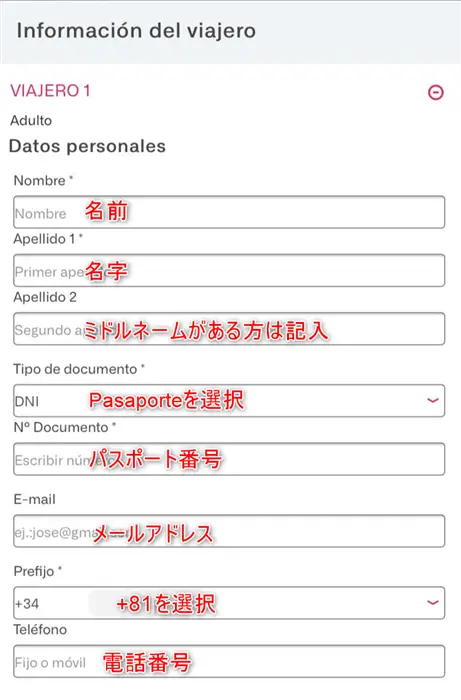
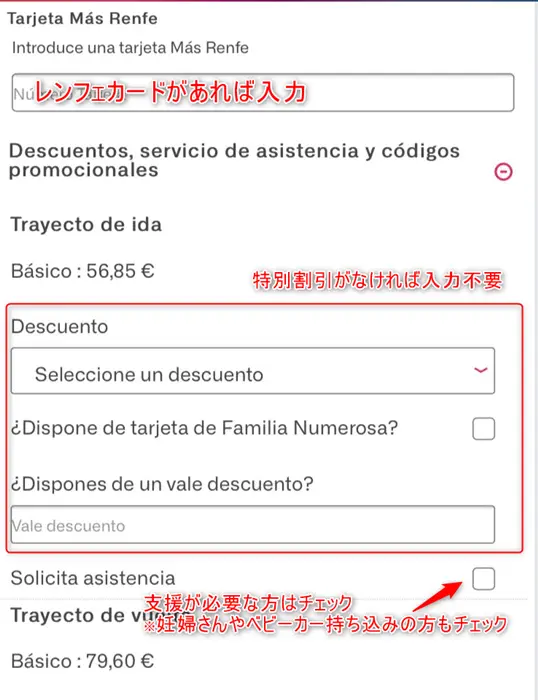
座席選択について選択します。
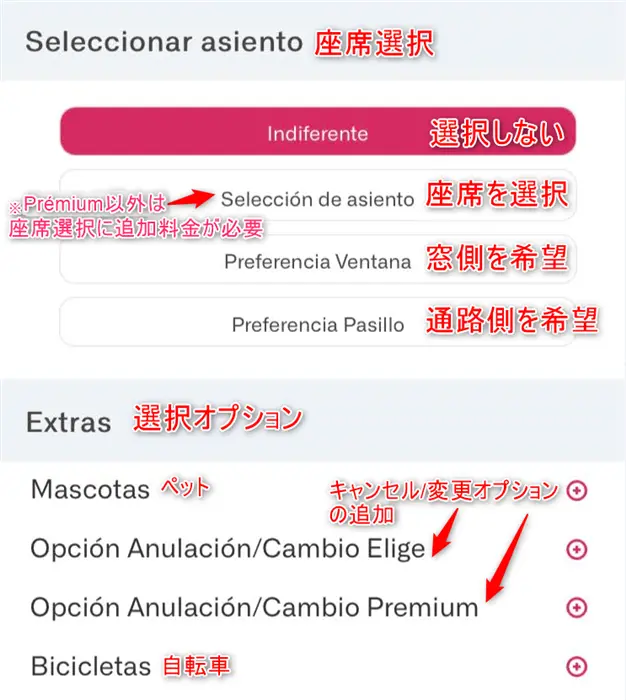
クレジットカード/デビットカードまたは、Paypalを選択します。
(レンフェポイントやBizumでも決済可能。)
入力内容の多いカード決済について解説していきます。
Paypalの場合も、同様に必要情報を入力し進めてください。
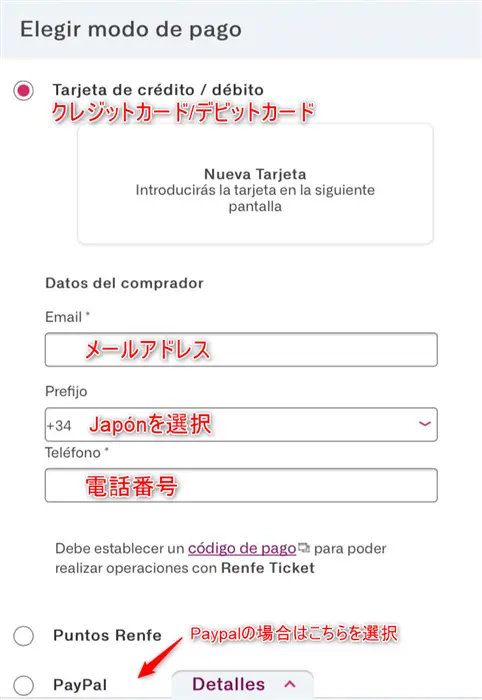
規約に同意し、COMPRARへ。
クレジットカード/デビットカードの場合は、さらに詳細を入力し次へ。
- NºTarjeta カード番号
- Caducidad カードの有効期限(月/年)
- Cód Seguridad セキュリティコード
本人認証が表示された場合は、入力し送信します。
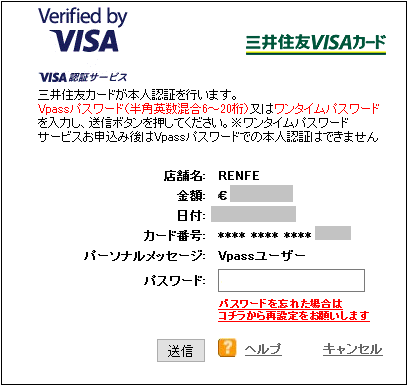
これで無事にレンフェ公式サイトでのチケット予約が完了です。
【Q&A】レンフェ/renfe予約でよくある質問
レンフェの予約に関して、読者さんよりお問い合わせをいただく機会が増えております。
よくお問い合わせいただく質問をこちらで随時更新中です。
- レンフェのチケット予約時にエラーが出て進めません。
-
決済時のエラーは、PayPal決済を選択すると起こりにくいです。
サイトが不安定になっているときは、時間を空けて再度試してください。
また、別記事にレンフェ購入時のエラー解決方法もまとめているので参考にしてくださいね。
- レンフェは日本語で予約できますか?
-
レンフェ公式サイトは日本語に対応していません。
日本語で予約したいときは、ヨーロッパの鉄道・飛行機・バスに対応している予約サイトOmio(オミオ)がおすすめです。
- レンフェのチケット発売開始時期はいつですか?いつから予約できますか?
-
レンフェのチケットは列車によって発売開始のタイミングが異なります。
発売が開始されると、予約システム(検索結果)に表示されます。
希望日時の結果が表示されないときは、もう少し日にちが近づいたタイミングで再度お試しください。
- レンフェ公式サイトでは、どのような支払い方法がありますか?
-
クレジットカード/デビットカード・PayPal・レンフェポイントで決済可能です。
- チケットはキャンセルできますか?
-
購入チケットの種類(Básico/Elige/Prémium)によって、キャンセル規定やキャンセルにかかる費用が異なります。
出発時刻の15分前までキャンセル可能です。
- レンフェ乗車時には何が必要?
-
チケットと、顔写真付きの本人確認書類が必要です。パスポートがあればOK!
- 乗車何分前までに到着すれば良い?
-
レンフェでは乗車時にコントロールポイントで荷物チェックなどを行います。
(列車出発の2分前にコントロールポイントは閉鎖。)
大きな駅ではコントロールポイントが混雑していることもあるので、時間に余裕をもって到着しておくのがおすすめです。
- 子どもでもチケット購入が必要?
-
0~3歳で座席不要の場合は、チケット購入は不要です。
ただ、無料チケットの発行は必須。
- 無料で近郊線に乗る方法は?
-
AVEなどの長距離列車のチケットを持っていれば、近郊線に無料で乗ることができる「コンビナード セルカニアス」というサービスがあります。
詳しい利用条件は別記事でまとめているので、ぜひ活用してください。
【レンフェ公式チケット予約方法】徹底解説・まとめ
スペイン語表記で難しく感じるかもしれませんが、すべて日本語で解説しているのでぜひこの記事を見ながら試してみてくださいね。
▼スペイン旅行におすすめのクレジットカードや現地のカード事情をまとめています。

レンフェ購入時のエラーは、以下の記事にまとめています。



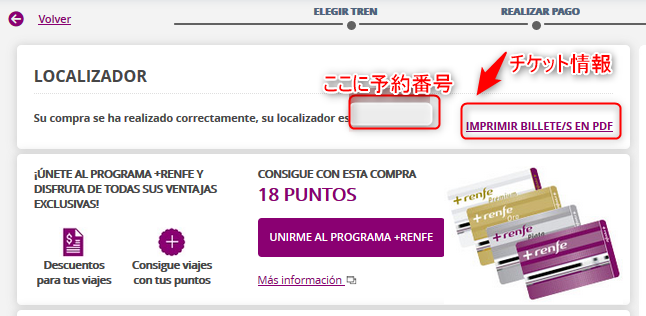
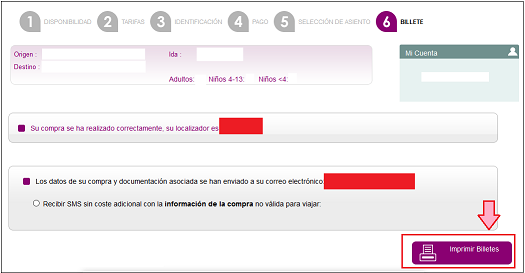
コメント
コメント一覧 (28件)
初めまして。コメントありがとうございます。
マドリード・バルセロナ間はいくつかの列車が走っており、座席選択に関しましては選択した列車やチケットにより異なります。
先ほどRenfe公式にて9/1のマドリード・バルセロナのAVEで試したところ、座席選択まで進むことができました。
検索結果に列車が表示されているため予約は開始されております。
下記手順でした。
「個人情報入力後、personalizar viaje → 支払方法を選択 → 座席選択のページ」
もし未解決でしたら選択した列車がわかりましたらより詳しく回答できるかもしれません。
(コメントは公開されるため、お問い合わせページからでも大丈夫です!)
よろしくお願いいたします。
初めまして、9/1にマドリードからバルセロナまで電車移動・予約をしようとしています。
このサイトを見ながら進めていますが、PASSENGER DETAILS (4人)を入れた後に、座席指定のページが見当たりません。
Customise your tripにあるのでしょうか?まだ、予約期間(1ヶ月前とか?)に至らないので、座席指定はできないのでしょうか?ご教示いただければありがたく存じます。
barcelonarさま
ご丁寧に教えていただき、ありがとうございます!
一律12/20以前の購入者にメールが来ているということで理解しました。
サイト確認し、予約したチケットは時間変更なさそうでした!
大変助かりました。
ありがとうございました。
ひな様
初めまして。
Renfeでは1月15日からマドリードとアンダルシアなどを結ぶ列車の時刻表が一部変わっております。
12月20日以前の購入には変更を通知とありましたので、ひなさんのお持ちのチケットの購入時期も関わってくるかと思います。
Renfe公式の詳細ページです。
https://www.renfe.com/es/es/grupo-renfe/comunicacion/renfe-al-dia/avisos/reajuste-horario-algunos-trenes-alta-velocidad-enlazan-madrid-andalucia-castilla-mancha-levante-15-enero
Renfeの時刻表検索ページです。
https://www.renfe.com/es/es/viajar/informacion-util/horarios
こちらで出発駅と到着駅から時刻表の検索が可能です。
心配でしたらRenfeへ問い合わせると確実だと思います。
また何かありましたら、こちらかお問い合わせページからいつでもご返信ください☆
初めまして。
renfeについて教えていただきたいです。
来週からスペインにいきます。
マドリードからトレドに移動するのに、omioで電車の予約をしたのですが、以下のようなメールが来ました。
ダイヤ変更の可能性があるということなのかなと思ったのですが、omioのアプリ上は時間変更されていません。
当日にならないとわからないものなのでしょうか。
Información importante sobre tu viaje a Madrid Pta Atocha – Almudena Grandes del día 06/02/2024
Te informamos que, debido a ajustes horarios entre los días 15 de enero y 31 de marzo, tu viaje en AVANT modifica su horario de salida, afectando a paradas intermedias. Puedes consultar el horario y recorrido detallados en http://www.renfe.com o en el teléfono Renfe Contigo 912320320. Disculpa las molestias.
公式サイトもイレギュラーなようでしたが、無事に予約できてよかったです!
素敵な旅行になりますように☆
omioでずっと検索していて予約不可だったのですが、公式サイトで無事予約できました!
お騒がせしました🙇♂️
本当にありがとうございました😊
ご返信ありがとうございます☆
私の環境でしたら2/25の予約が可能になっておりました。(ちなみにGoogle chromeです。)
レンフェ公式は不安定なことが多いので、もしかしたらブラウザを変えるなどで表示されることがあるかもしれません…!
たろーさんのおっしゃられるように時間を空けるのも良いかもです。
無事に予約できますように…!
たしかに、2月下旬の予約が可能になっておりました!
しかし、行く予定の2/25はまだ予約不可でした😭
気長に待ってみます!
ありがとうございます😊
ご返信ありがとうございます!
先ほど再度検索してみたところ、2月下旬のチケットが表示されておりました!
こちらこそよろしくお願いいたします☆
barcelonar様
早速のご回答ありがとうございます。
日を置いて検索してみたいと思います。
今後ともよろしくお願いいたします。
たろー様
初めまして。コメントありがとうございます。
レンフェでは列車により予約可能日が異なり、予約システムで表示されたものが販売可能となります。
私も確認してみたところ、1月15日からの分は販売されていないようでした。
ただ、今回は「一時的に販売を中止している」ような記載があり、現在は発売していない状況かと思われます。
詳しい日時などは記載がなかったので、時間をおいて検索されるのが良いかもしれません。
よろしくお願いいたします☆
はじめまして。
ご質問よろしいでしょうか。
今年の2月下旬にマドリードからトレドへの旅行を予定しております。
現在、1/14までのチケットしか購入できない状況となっておりますが、今は2週間程度前から購入が可能となるのでしょうか?
他のサイトでは約60日前から購入できると書いてあったもので、、、
もしお分かりでしたらご回答いただけますと幸いです。
パルル様
初めまして。コメントありがとうございます。
はい!
アトーチャ駅を選択したいときは、「MADRID PTA. ATOCHA – ALMUDENA GRANDES」こちらを選択していただいて大丈夫です。
今年駅の名前が変更されました。該当部分も修正いたしました。
よろしくお願いいたします☆
初めまして。
とても詳しく予約の仕方を教えて頂きありがとうございます。1点質問があるのですが、私が公式予約サイトにいっても、マドリード中央駅(MADRID PUERTA DE ATOCHA )の表示がでないのですが、(MADRID PTA. ATOCHA – ALMUDENA GRANDES)を選択しても大丈夫なのでしょうか?
Bon様
初めまして。コメントありがとうございます。
スペインを旅行されるのですね!
チケットの予約状況は日時や路線によっても大きく変わります。。断定できず申し訳ないです。。
一般的にはスペインは夏に比べて1月2月頃は観光客が少ない時期と言われていますが…
RenfeのSUPERPRECIOは、ブラックフライデーのセール価格のことでしょうか?
こちらは11月26日までの限定セールとなっています(> <)
追記—
こちらも断定できませんが、かなりお得な料金ですので通常より早く予約が埋まる可能性はあると思います。
(※日時や路線によって異なるかと思います。。)
——-
Omioも11月30日までブラックフライデーのセール中です。
(今パッと見たところ、レンフェのSUPERPRECIOは適用されていない便が多いようですが、ouigo・iryoなどレンフェ以外の列車も検討することができます。)
よろしくお願いいたします。
はじめまして。質問失礼いたします。
来年2月の終わり頃から3月頭にかけて、スペイン旅行をしようと思っております。パスポートの取得が早くて12月半ば頃になる見込みなのですが、SUPERPRECIOの値段の座席は何ヶ月前まで残っているものでしょうか…。2ヶ月前には売り切れてしまうとのことであれば、Renfe公式サイトからの購入よりも高値になってしまうことは諦めてOmioから予約を行おうと思っております。
チケットの予約状況や2月後半頃の観光状況につきまして、ご存知でしたらお教えいただけますと幸いです。
どうぞよろしくお願いいたします。
barcelonar様
ご丁寧に有難うございます。
出発時刻の4時間前~到着時刻の4時間後までセルカニアスを無料で利用できるサービス(El Combinado Cercanías)があるのですね。
出発が近くなりましたら チケット状況を確認し、ユトリがあるようなら当日空港で購入します。
とても助かりました。
Setchan様
初めまして。コメントありがとうございます。
1. Renfeサイトでは、Madrid-principe Pio から Ávilaまでの列車の予約が可能です。(マドリードの出発駅ですが、乗車時間の短い列車はMadrid-principe Pio出発となっているようです。) バラハス空港からprincipe Pioまではセルカニアスの利用が必要です。
長距離列車のチケットを購入すると出発時刻の4時間前~到着時刻の4時間後までセルカニアスを無料で利用できるサービス(El Combinado Cercanías)があり、購入されたÁvilaまでのチケットがこちらに対応していれば無料で乗車できます。(※ただしEl Combinado Cercaníasを利用する場合もチケットの発券が必要です。※マドリードではQRコードで利用できます。)
追記:以下の記事に詳細をまとめましたので、参考になれば幸いです。
https://barcelonar.net/entry/renfe-combinado
2. 1時間に約1本程度運行している路線ですので当日購入でも大丈夫かとは思いますが、当日に空きがあるかどうかは断定できず申し訳ありません…。
試しに本日のチケット状況を確認したところ、完売の時間帯もありますが多くの時間帯で空きがありました。日時が近づきましたら空き状況を確認して、判断されると良いかもしれません。
どうぞよろしくお願いいたします。
初めまして。 2点ご教示お願い致します。
1.Renfeサイトで、Madrid-Aeropuerto T4 to Ávila と検索しても Madrid-principe Pio and Ávilaと表示され、空港-Principe Pio が出て来ません。この間の運賃はかからないのでしょうか?
2.空港到着日にÁvilaに向かうので 切符を当日 空港で買うつもりですが、当日購入は厳しいですか? 11月末の平日に移動します。 乗り継ぎの飛行機で、翌日着になることもあるので 前もって購入はしたくないのですが。
前田様
初めまして。コメントありがとうございます。
Renfeではチケット種別(料金や座席選択の形態など)が変更されております。
予約画面のフォーマットも変わっており、早割チケットの選択はできなくなっております。
ただ予約時期によって残っているチケットの価格帯も変わりますので、早めの予約がお得だと思います。
また、経路によってはレンフェ以外の安い列車も増えておりますのでそちらとの比較も良いかと思います。
よろしくお願いいたします☆
秋にスペイン行きます。
フォーマットが変わっていて、以前の様な早割(prmo+等)が見つけられないですがなくなったんでしょうか、、、
Suzy様
初めまして。コメントありがとうございます。
無料で窓際を選択された場合は、購入後に座席がわかります。
(通路側も同様です!)
有料の場合は、購入前に座席の選択が可能です。
後ほど、記事内にも追記いたします。
どうぞよろしくお願いいたします。
こんにちは。
初めまして。
10月の予約をしようと思っているのですが、質問失礼いたします。
席に無料で窓際を選んだ場合は購入後に席番号がチケットに表示されるのでしょうか?
有料で席を選択する場合は支払い完了後に席の選択をするのでしょうか?
もし、どこかに記載されていたら見落としで申し訳ありません。
お手数ですがお時間のある時にご教示いただければとても助かります。
何卒宜しくお願い致します。
星野様
コメントありがとうございます。
Renfe公式ページで確認したところ、9/7のチケットが表示されておりましたが現時点では満席のようでした(> <) 飛行機には直通便の空きがあるようです。 どうぞよろしくお願いいたします。
初めまして。9/7にBarcelona SantsからSansebastianへのチケットを買いたいのですが、renfeの公式ページで確認しても、8/31までのチケットしか購入できないのです。9月以降はこの区間は運休になるなど情報をご存知でしたら教えていただけますでしょうか。よろしくお願いします。
藤田様
コメントありがとうございます。
来月バルセロナを中心に旅行されるのですね!
RenfeのHPでは選択できないときは何か表示があったように思います。
完売:Tren Completo
そのチケットのみ購入できない場合:No disponible
などです。
私が試したルートでは「-」の表記を確認できず申し訳ありません(> <) 日時とルートでお調べすることも可能ですので、もし何かありましたら、こちらの返信または問い合わせページなどで再度ご連絡いただけますと幸いです。 よろしくお願いいたします。
初めまして。
renfeについて教えてください。
来月バルセロナを中心に旅行するためチケットの購入を試みています。
renfeのHPでtimetableには表示されても、灰色の枠内に「ー」とあってチケットの選択ができません。
このよう場合、列車は運行されないということなのでしょうか。
お教えください。